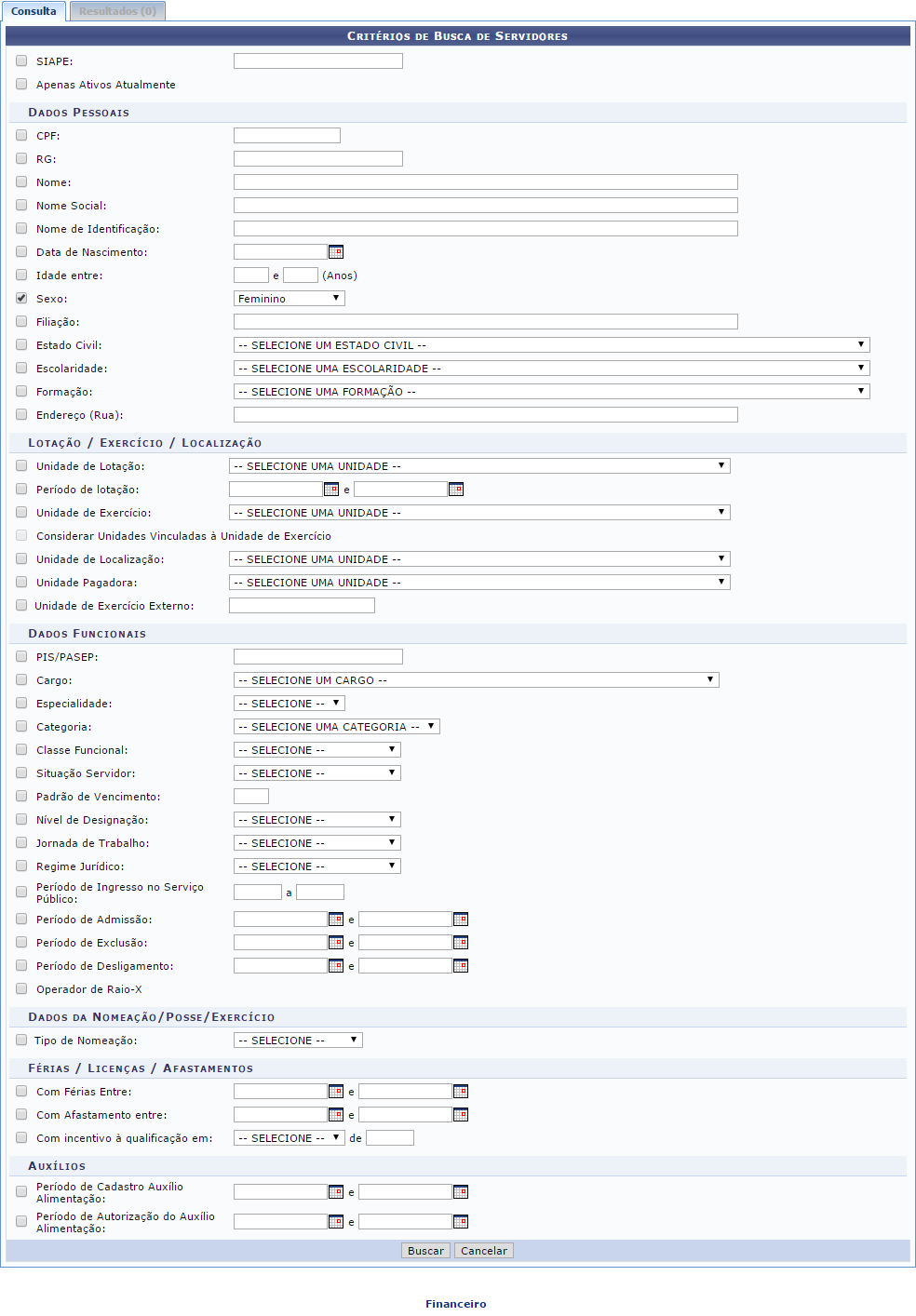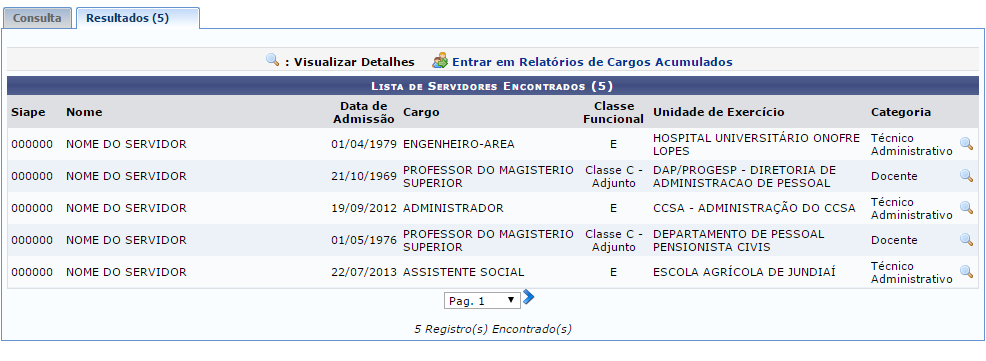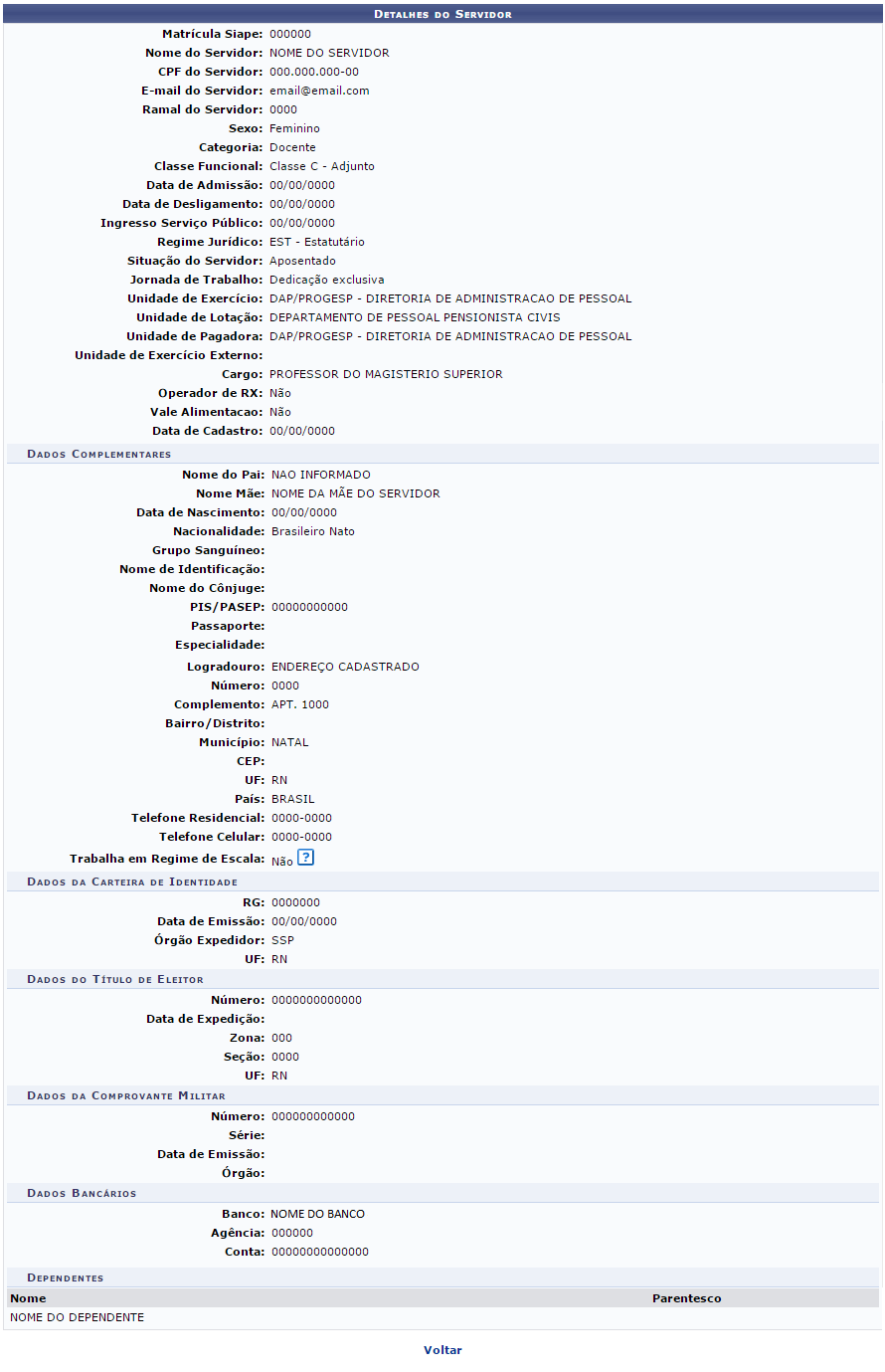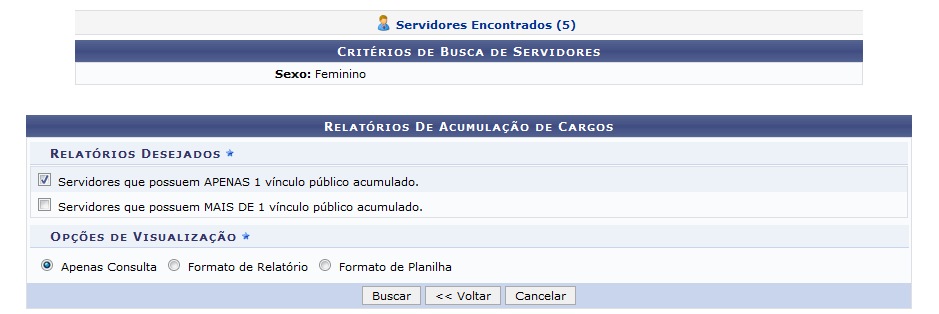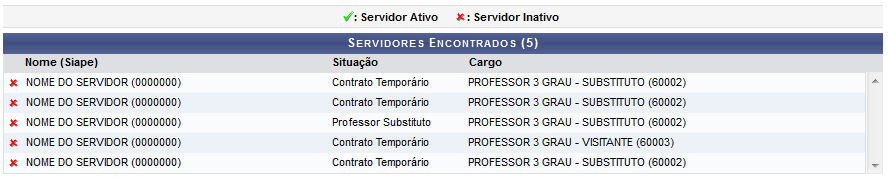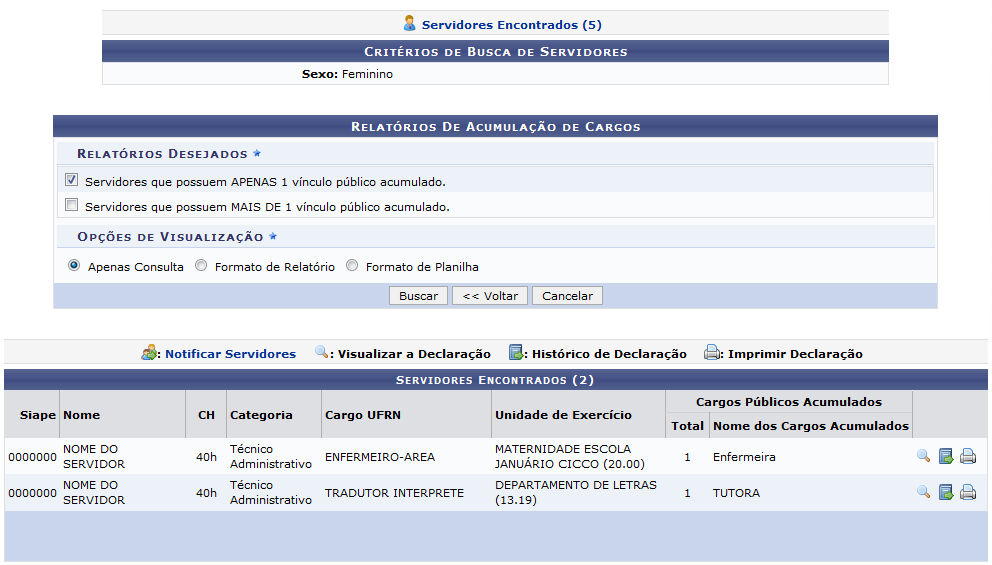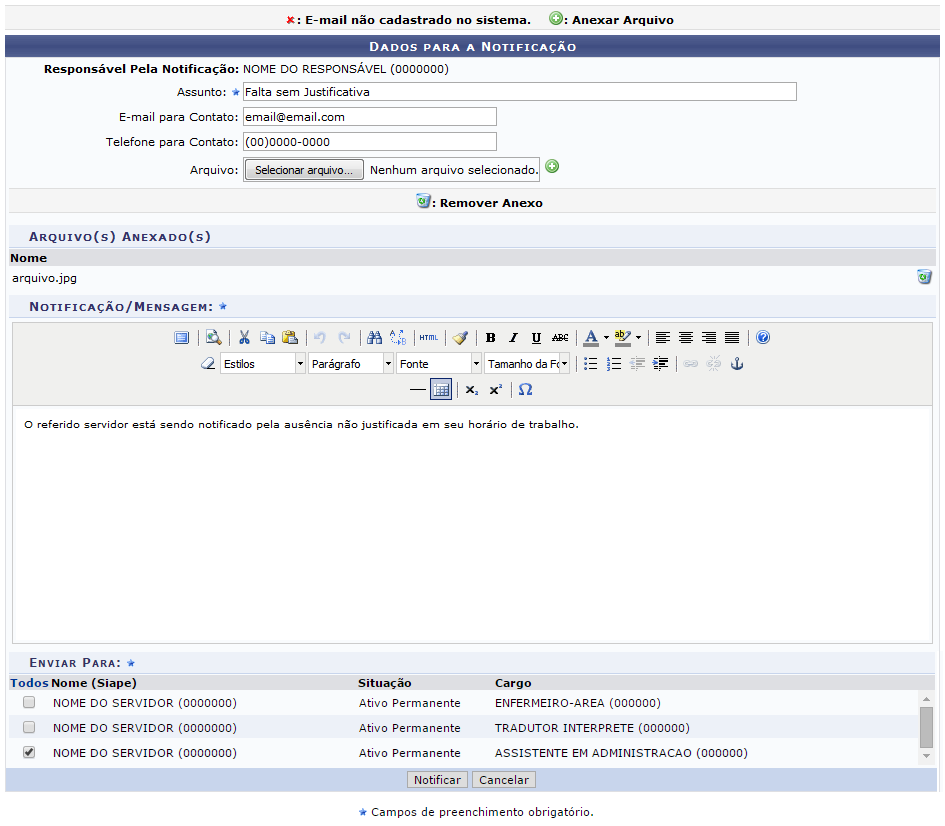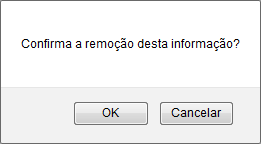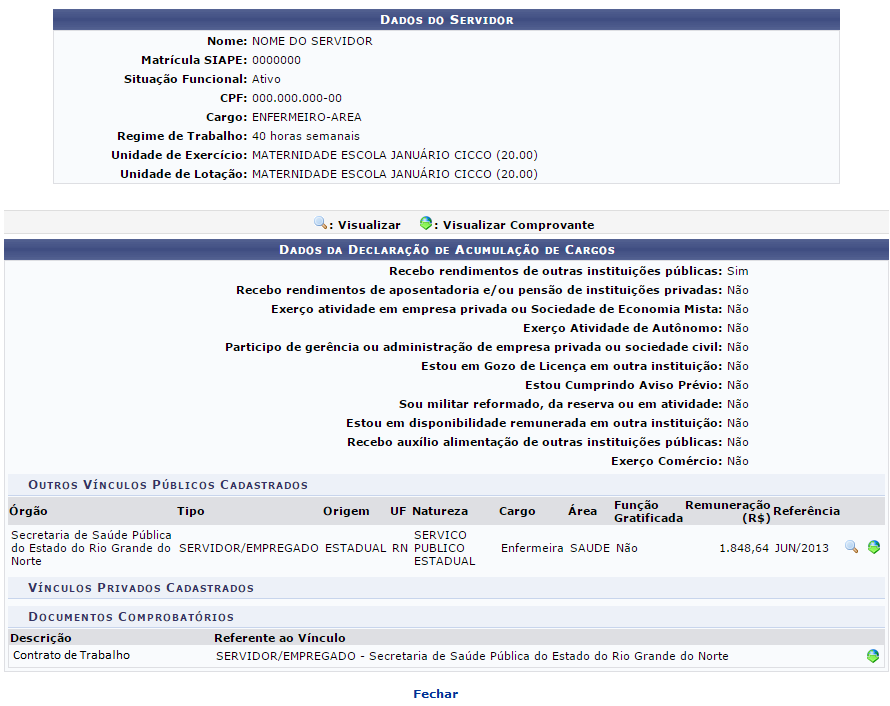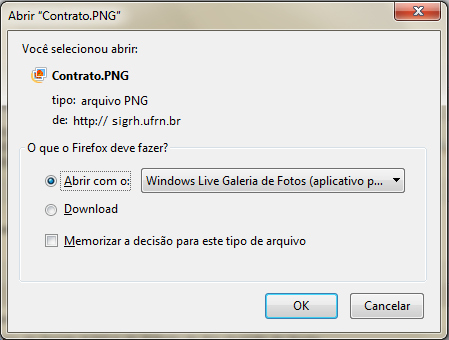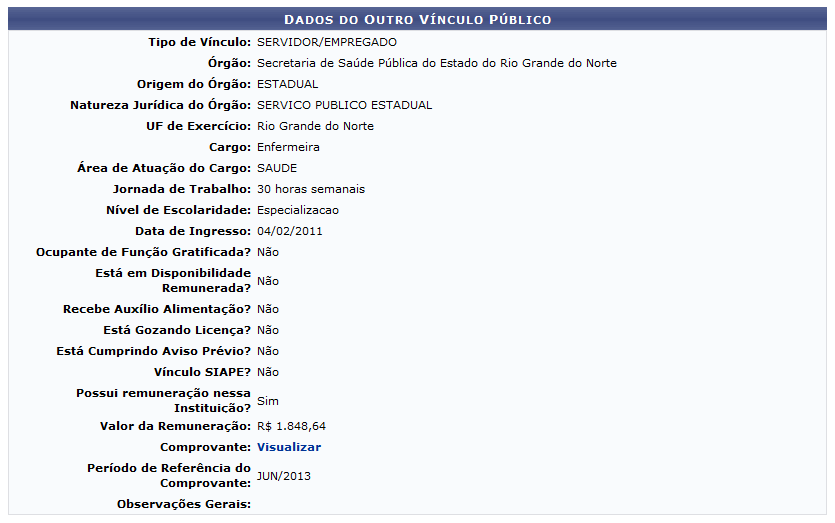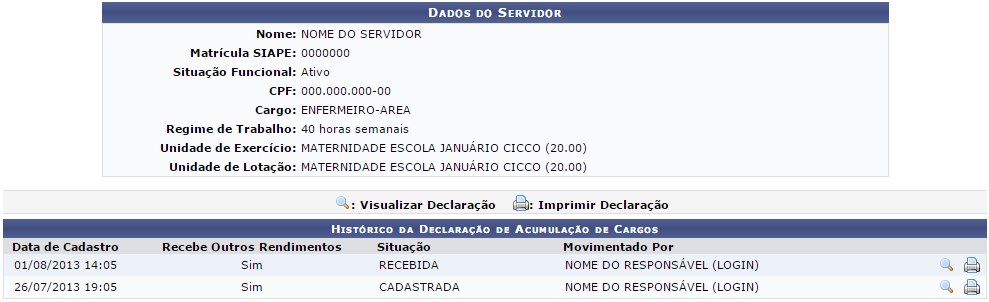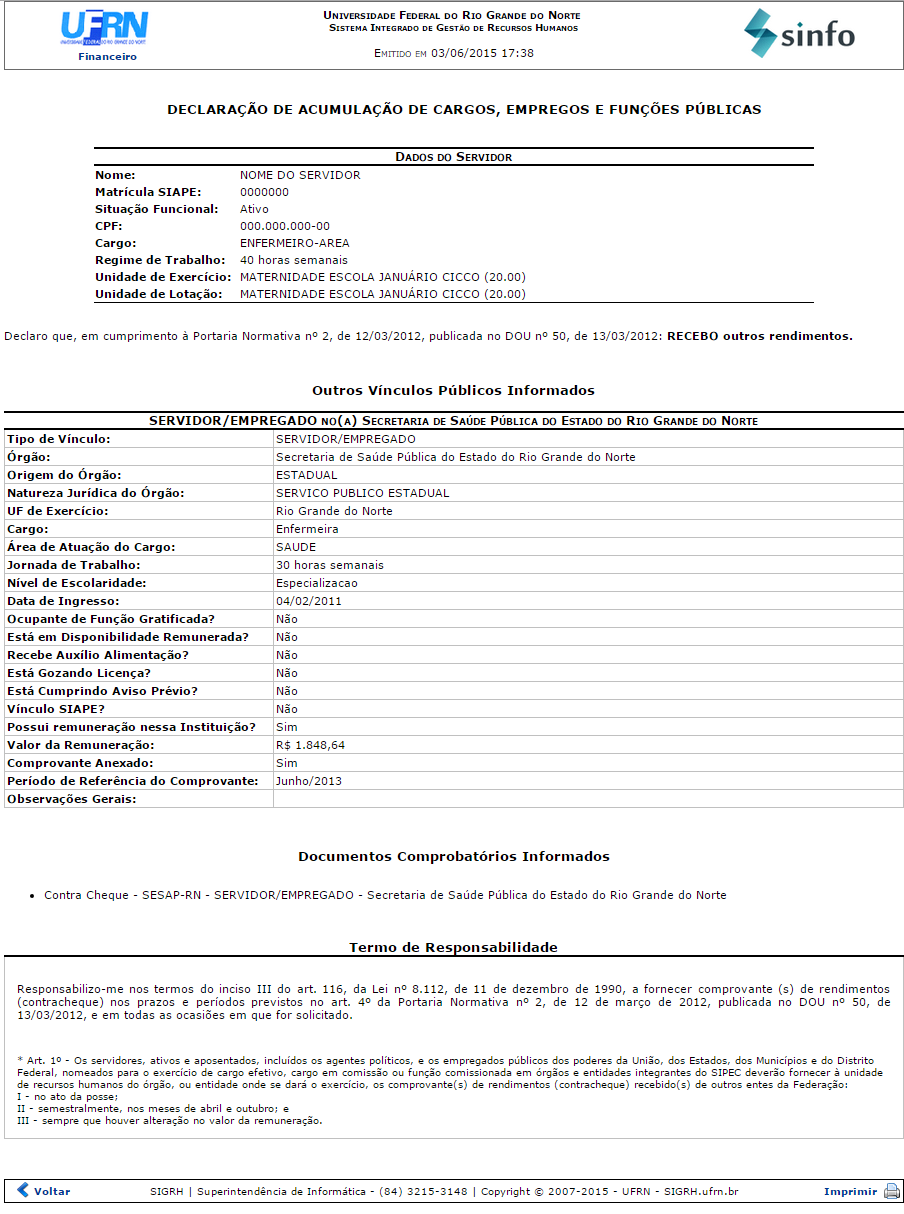Ferramentas do usuário
Tabela de conteúdos
Relatórios de Cargos Acumulados
| Sistema | SIGRH |
| Módulo | Financeiro |
| Usuários | Gestores Financeiros da Instituição |
| Perfil | Gestor Financeiro |
| Última Atualização | ver('', false); |
Esta funcionalidade permite que o usuário consulte as declarações de acumulação de cargos registradas pelos servidores no SIGRH, podendo visualizar suas remunerações resultantes de vínculos com organizações públicas e privadas externas à Instituição.
Para realizar esta operação, acesse um dos seguintes caminhos:
- SIGRH → Módulos → Financeiro → Financeiro → Declaração de Acumulação de Cargos → Relatórios → Relatórios de Cargos Acumulados;
- SIGRH → Módulos → Financeiro → Consultas/Relatórios → Servidor → Relatório de Cargos Acumulados.
O sistema exibirá a tela a seguir, com os campos para informar os critérios de busca pelo servidor cujo relatório de cargos acumulados deseja visualizar:
Para buscar por um servidor específico ou um grupo de servidores com características em comum, informe um ou mais dos seguintes Dados Pessoais do servidor:
- Matrícula do servidor no SIAPE;
- Selecione se deseja consultar Apenas Ativos Atualmente, ou seja, somente os servidores em atividade na Instituição no momento da busca;
- Número do CPF do servidor;
- Número do RG do servidor;
- Nome do servidor;
- Nome Social do servidor;
- Nome de Identificação do servidor da Instituição;
- Data de Nascimento do servidor;
- No campo Idade entre, informe a idade mínima e a idade máxima da faixa etária na qual a idade do servidor está inserida;
- Sexo do servidor;
- Filiação do servidor da Instituição, isto é, nome do seu pai ou da sua mãe;
- Estado Civil, dentre as opções listadas;
- Escolaridade do servidor, dentre as opções disponibilizadas pelo sistema;
- Formação acadêmica do servidor, dentre as opções disponíveis para escolha;
- Endereço (Rua) de residência do servidor da Instituição.
Sobre a Lotação/Exercício/Localização do servidor na Instituição, informe:
- Unidade de Lotação do servidor da Instituição, dentre as opções disponibilizadas;
- Período de Lotação do servidor na unidade;
- Unidade de Exercício do servidor, isto é, unidade onde ele efetivamente atua;
- Selecione a opção Considerar Unidades Vinculadas à Unidade de Exercício caso tenha optado por informar a Unidade de Exercício do servidor e deseje considerar, também, as unidades vinculadas à unidade de exercício informada;
- Unidade de Localização do servidor;
- Unidade Pagadora, responsável pelo pagamento dos vencimentos do servidor;
- Unidade de Exercício Externo, caso o servidor exerça suas atividades fora da Instituição.
Além desses dados, é possível informar os seguintes Dados Funcionais do servidor:
- Número do PIS/PASEP do servidor;
- Cargo do servidor na Instituição, dentre as sugestões apresentadas pelo sistema;
- Especialidade do servidor, dentre as possibilidades exibidas;
- Categoria do servidor na Instituição, dentre as opções disponibilizadas;
- Classe Funcional do servidor;
- Situação Servidor na Instituição;
- Padrão de Vencimento;
- Nível de Designação do servidor na Instituição;
- Jornada de Trabalho do servidor, dentre as possibilidades exibidas;
- Regime Jurídico seguido pelo servidor;
- Período de Ingresso no Serviço Público;
- Período de Admissão do servidor;
- Período de Exclusão, caso se aplique;
- Período de Desligamento do servidor da Instituição, se aplicável;
- Selecione a opção Operador de Raio-X caso o servidor exerça, na Instituição, atividades referentes à operação de máquinas de raio-x.
A respeito dos Dados da Nomeação/Posse/Exercício, informe o Tipo de Nomeação do servidor.
Para utilizar, na pesquisa, dados sobre as Férias/Licenças/Afastamentos do servidor, informe um ou mais dos seguintes dados:
- No campo Com Férias Entre, informe o período do recesso do servidor na Instituição;
- No campo Com Afastamento Entre, informe o período ausência do servidor da Instituição;
- Em Com Incentivo à Qualificação Em, insira o mês e ano no qual o servidor recebeu incentivo à qualificação.
No que se refere aos auxílios disponibilizados pela Instituição para o servidor desejado, insira o Período de Cadastro Auxílio Alimentação e/ou o Período de Autorização do Auxílio Alimentação.
É importante destacar que em todos os campos que demandam a inserção de datas, é possível digitar as datas desejadas ou selecioná-las no calendário exibido ao clicar no ícone  .
.
Como exemplo, utilizaremos o Sexo: Feminino.
Se desejar retornar à página principal do módulo, clique em  . Esta opção será válida para todas as páginas em que for disponibilizada.
. Esta opção será válida para todas as páginas em que for disponibilizada.
Caso desista da operação, clique em Cancelar e confirme a desistência na caixa de diálogo que aparecerá subsequentemente. Esta opção será válida para todas as páginas que a contenha.
Após inserir os dados desejados, clique em Buscar para prosseguir com a operação. O sistema apresentará, na seguinte página, a Lista de Servidores Encontrados atendendo aos critérios de busca informados:
Se desejar Visualizar Detalhes de um determinado servidor da Instituição, clique no ícone  ao seu lado. A seguinte tela será exibida:
ao seu lado. A seguinte tela será exibida:
Caso deseje retornar à página anterior, clique em Voltar. Esta opção será válida em todas páginas que a disponibilizar.
Retornando à página anterior, que contém a Lista de Servidores Encontrados, se desejar ter acesso ao relatório de cargos acumulados, clique em  . O sistema apresentará a página a seguir:
. O sistema apresentará a página a seguir:
Primeiramente, se desejar visualizar a lista dos Servidores Encontrados por meio da busca, contendo a situação de cada um na Instituição, clique em  . A seguinte tela será exibida:
. A seguinte tela será exibida:
O ícone  , exibido ao lado do nome do servidor, indicará que ele ainda está ativo na Instituição. Em contraponto, o ícone
, exibido ao lado do nome do servidor, indicará que ele ainda está ativo na Instituição. Em contraponto, o ícone  comprovará a inativação do servidor.
comprovará a inativação do servidor.
De volta à página anterior, para emitir os Relatórios de Acumulação de Cargos, selecione os Relatórios Desejados, dentre as opções Servidores que possuem APENAS um vínculo público acumulado ou Servidores que possuem MAIS DE um vínculo público acumulado. Além disso, indique uma das Opções de Visualização para o relatório a ser gerado, dentre as opções Apenas Consulta, que exibe o resultado da busca na tela; Formato de Relatório, que realiza automaticamente o download do arquivo do relatório para o seu computador; e Formato de Planilha, que disponibiliza os dados em formato para Excel.
Exemplificaremos selecionando o relatório de Servidores que possuem APENAS 1 vínculo público acumulado e a opção de visualização Apenas Consulta.
Após informar os dados necessários para a emissão do relatório, clique em Buscar para prosseguir com a operação. O sistema apresentará os Servidores Encontrados com base nos critérios informados na tela anterior, conforme imagem a seguir:
A partir da página acima, é possível Notificar Servidores, Visualizar a Declaração de acumulação de cargos de um determinado servidor, visualizar o Histórico de Declaração de acumulação de cargos de um servidor e/ou Imprimir Declaração, conforme desejado. Essas ações serão explicadas em detalhes abaixo, neste mesmo manual.
Notificar Servidores
Para Notificar Servidores cadastrados no sistema e que atendem aos critérios de busca informados, clique em  . A página com os Dados para a Notificação será prontamente apresentada:
. A página com os Dados para a Notificação será prontamente apresentada:
Na tela acima, informe os seguintes Dados Para a Notificação dos servidores:
- Assunto da notificação;
- E-mail para Contato do responsável pela notificação;
- Telefone para Contato do responsável pela notificação;
- Anexe um Arquivo associado à notificação, se desejar. Para isso, clique em Selecionar arquivo e selecione o arquivo desejado dentre os presentes em seu computador;
- Texto da Notificação/Mensagem;
Utilizaremos como exemplo os dados a seguir:
- Assunto: Falta sem Justificativa;
- E-mail para Contato: email@email.com;
- Telefone para Contato: (00)0000-0000;
- Arquivo: arquivo.jpg;
- Notificação/Mensagem: O referido servidor está sendo notificado pela ausência não justificada em seu horário de trabalho;
- Enviar para: NOME DO SERVIDOR.
Para adicionar o arquivo escolhido à notificação a ser enviada para os servidores, clique no ícone  . A página será automaticamente atualizada, passando a exibir o arquivo em questão na seção de Arquivo(s) Anexado(s) e a seguinte mensagem de sucesso no topo:
. A página será automaticamente atualizada, passando a exibir o arquivo em questão na seção de Arquivo(s) Anexado(s) e a seguinte mensagem de sucesso no topo:
Ainda na lista de Arquivo(s) Anexado(s), caso deseje remover um arquivo previamente adicionado, clique no ícone  ao seu lado. A caixa de diálogo solicitando a confirmação da remoção será prontamente exibida:
ao seu lado. A caixa de diálogo solicitando a confirmação da remoção será prontamente exibida:
Se desistir de excluir o arquivo, clique em Cancelar. Clique em OK para confirmar a exclusão.
Optando por seguir com a remoção do arquivo, a mensagem de sucesso da operação será exposta, conforme imagem abaixo:
Ainda na página dos Dados Para a Notificação, após inserir todos os dados desejados, clique em Notificar para dar sequência à operação. A mensagem de sucesso a seguir será exibida, confirmando o envio da notificação:
Visualizar a Declaração de Acúmulo de Cargos
Se desejar Visualizar a Declaração de acúmulo de cargos de um servidor específico, clique no ícone  ao seu lado. A tela abaixo será, então, exposta pelo sistema:
ao seu lado. A tela abaixo será, então, exposta pelo sistema:
Se desejar fechar a tela acima e retornar para a página anterior, clique em Fechar.
Caso deseje visualizar um arquivo de um documento comprobatório associado à declaração de cargos acumulados, clique no ícone  ao lado do arquivo desejado. Para melhor compreensão, clicaremos no ícone ao lado do Documento Comprobatório: Contrato de Trabalho.
ao lado do arquivo desejado. Para melhor compreensão, clicaremos no ícone ao lado do Documento Comprobatório: Contrato de Trabalho.
A caixa de download a seguir será exibida pelo sistema, solicitando a confirmação do download do arquivo:
Na tela acima, informe se deseja abrir o arquivo utilizando um programa de seu computador ou se prefere fazer o Download dele.
Se desistir da ação, clique em Cancelar. Clique em OK para confirmá-la.
Retornando à página com os Dados do Servidor e os Dados da Declaração de Acumulação de Cargos, para visualizar os dados de um outro vínculo público do servidor, clique no ícone  ao seu lado. A página a seguir será disponibilizada:
ao seu lado. A página a seguir será disponibilizada:
Para ter acesso ao Comprovante do vínculo, clique em  . Essa opção foi esclarecida anteriormente, neste mesmo tópico.
. Essa opção foi esclarecida anteriormente, neste mesmo tópico.
Históricos de Declarações de Servidor
Caso deseje visualizar o histórico de declarações de acúmulo de cargos de um determinado servidor, clique no ícone  . A página a seguir será apresentada:
. A página a seguir será apresentada:
Para visualizar em detalhes uma das declarações de acumulação de cargos, clique no ícone  . Esta opção foi explicada anteriormente, no tópico Visualizar a Declaração, neste mesmo manual.
. Esta opção foi explicada anteriormente, no tópico Visualizar a Declaração, neste mesmo manual.
Se desejar imprimir uma das declarações listadas, clique em  . O sistema apresentará a seguinte página:
. O sistema apresentará a seguinte página:
Caso deseje voltar para a página principal do módulo, clique em  .
.
Se desejar retornar para a página anterior, clique em Voltar.
Imprimir Declaração
Para imprimir a declaração de acumulação de cargos de um determinado servidor, clique no ícone  ao lado da declaração desejada. Esta operação foi explicada em detalhes anteriormente, neste mesmo manual.
ao lado da declaração desejada. Esta operação foi explicada em detalhes anteriormente, neste mesmo manual.
Bom Trabalho!